Para integrar os tenants do Horizon Cloud com o serviço VMware Identity Manager, você pode criar uma coleção de aplicativos virtuais no console do VMware Identity Manager que contenham informações de tenant do Horizon Cloud, bem como as configurações de sincronização, e sincronizar os recursos e direitos do tenant do Horizon Cloud com o serviço VMware Identity Manager.
Se você tiver vários tenants do Horizon Cloud, poderá criar coleções de aplicativos virtuais separadas para cada tenant ou configurar todos os tenants em uma única coleção, com base em suas necessidades. Cada coleção é sincronizada separadamente.
Pré-requisitos
Verifique se você atende aos pré-requisitos descritos em Pré-requisitos para a integração Consulte também Integrando várias instâncias do Horizon Cloud.
Você deve usar uma função de administrador que possa executar a ação de Gerenciar Aplicativos de Desktop no serviço de Catálogo.
Procedimento
- Faça login no console do VMware Identity Manager.
- Selecione a guia Catálogo > Aplicativos Virtuais e clique em Configuração de Aplicativos Virtuais.
- Clique em Adicionar Aplicativos Virtuais e selecione o Horizon Cloud.
- Insira um nome exclusivo para a coleção.
- No menu suspenso Conectores de Sincronização, selecione o conector que você deseja usar para sincronizar os recursos nessa coleção.
Se você tiver configurado vários conectores para alta disponibilidade, clique em Adicionar Conector e selecione os conectores. A ordem na qual os conectores são listados determina a ordem de failover.
- Na seção Tenants, insira as informações de tenant do Horizon Cloud.
Importante:
Não use caracteres não ASCII quando você digitar as informações do seu domínio.
Opção
Descrição
Host do Tenant
Nome de domínio totalmente qualificado do host do tenant do Horizon Cloud. Por exemplo: tenant1.exemplo.com
Porta do Tenant
Número da porta do host do tenant do Horizon Cloud. Por exemplo: 443
Usuário Administrador
Nome de usuário da sua conta de administrador de tenant do Horizon Cloud. Por exemplo: tenantadmin
Senha de administrador
Senha da sua conta de administrador de tenant do Horizon Cloud.
Domínio de administrador
O nome do domínio do Active Directory NETBIOS em que reside o administrador do tenant do Horizon Cloud.
Domínios a serem sincronizados
Nomes de domínio NETBIOS do Active Directory para a sincronização de recursos e direitos do Horizon Cloud.
Observação:Esse campo distingue letras maiúsculas e minúsculas. Certifique-se de aplicar corretamente o uso de letras maiúsculas e minúsculas ao digitar os nomes.
URL do Serviço Consumidor de Asserções
A URL na qual é publicada a asserção SAML. Essa URL geralmente é o endereço IP ou nome do host flutuante do tenant do Horizon Cloud, ou a URL do Unified Access Gateway. Por exemplo, https://meutenant.exemplo.com.
True SSO habilitado no Horizon Cloud
Marque esta opção se o True SSO estiver ativado para o tenant do Horizon Cloud.
Quando o True SSO está ativado no tenant do Horizon Cloud, os usuários não precisam de uma senha para entrar em suas áreas de trabalho do Windows.
Apesar disso, caso os usuários estejam conectados ao VMware Identity Manager usando um método de autenticação que não envolva a digitação de uma senha, tal como o SecurID, ao inicializarem seus desktops no Windows, eles serão convidados a digitar uma senha. Você pode selecionar essa opção para evitar que uma caixa de diálogo de senha seja mostrada aos usuários desse cenário.
Mapeamento de ID Personalizado
Você pode personalizar a ID de usuário que é usada na resposta SAML quando os usuários inicializam aplicativos e desktops do Horizon Cloud. Via de regra, usa-se o nome UPN. Você pode optar por usar outros formatos de ID de nome, como sAMAccountName ou endereço de e-mail e personalizar o valor.
Formato da ID de Nome: selecione o formato da ID de nome, como Endereço de e-mail ou Nome Principal do Usuário. O valor padrão é Não Especificado (nome de usuário).
Valor da ID de Nome: clique em Selecionar das sugestões e escolha em uma lista predefinida de valores ou clique em Valor personalizado e insira o valor. Esse valor pode ser qualquer expressão válida da Linguagem de Expressão (EL), como ${user.userName}@${user.domain}. O valor padrão é ${user.userPrincipalName}.
Observação:Verifique se os atributos usados na expressão são atributos mapeados no diretório do VMware. Você pode exibir os atributos mapeados na guia Configurações de Sincronização do diretório. No exemplo acima, userName, userPrincipalName e domain são atributos mapeados do diretório.
A capacidade de selecionar o formato de ID de nome é útil em cenários como os seguintes:
Quando os usuários de vários subdomínios são sincronizados, o nome UPN pode não funcionar. Você pode usar um formato de ID de nome diferente, como sAMAccountName ou endereço de e-mail, para identificar os usuários de forma exclusiva.
Importante:Certifique-se de que a configuração de formato de ID de nome seja a mesma no Horizon Cloud e no VMware Identity Manager.
Por exemplo:
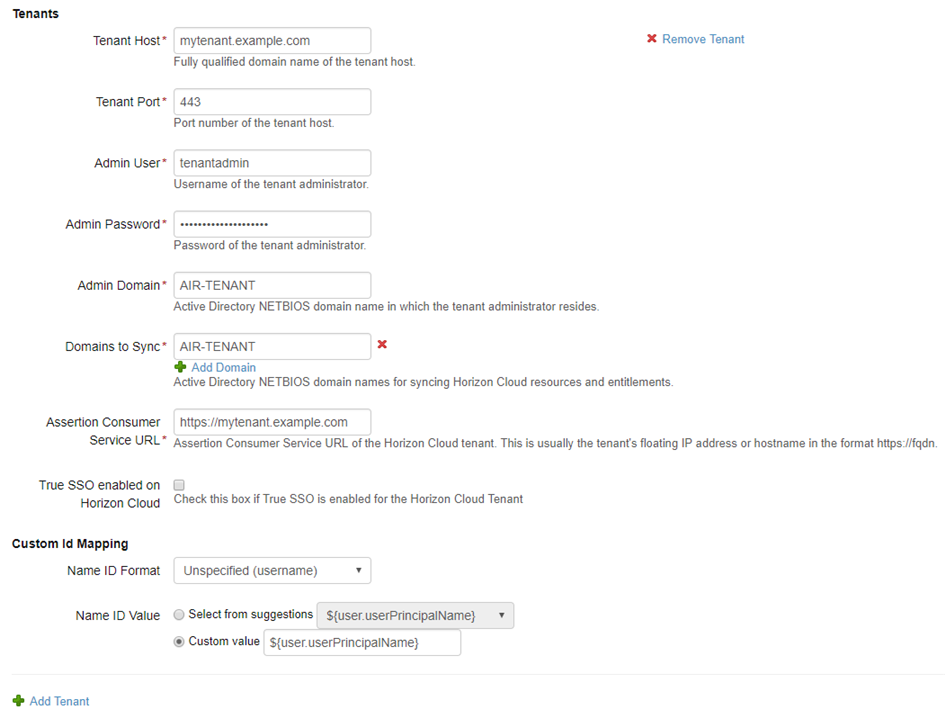
- Para adicionar outro tenant do Horizon Cloud à coleção, clique em Adicionar Tenant e insira as informações de configuração para o tenant.
- Na lista suspensa Cliente de Inicialização Padrão, selecione o cliente padrão no qual são inicializadas as áreas de trabalho ou os aplicativos do Horizon Cloud.
Opção
Descrição
NENHUMA
Nenhuma preferência padrão é definida no nível de administrador. Se essa opção estiver definida como Nenhuma, e uma preferência do usuário final também não estiver definida, a configuração Protocolo Padrão do Horizon Cloud será usada para determinar como iniciar o desktop ou o aplicativo.
NAVEGADOR
Por padrão, as áreas de trabalho e os aplicativos do Horizon Cloud são inicializados em um navegador da Web. As preferências do usuário final, se definidas, substituem essa configuração.
NATIVO
Por padrão, as áreas de trabalho e os aplicativos do Horizon Cloud são inicializados no Horizon Client. As preferências do usuário final, se definidas, substituem essa configuração.
Essa configuração se aplica a todos os usuários para todos os recursos do Horizon Cloud nesta coleção.
A seguinte ordem de prioridade, listada da mais alta para a mais baixa, aplica-se às configurações padrão do cliente de inicialização:
Configuração de preferência de usuário final, definida no portal do Workspace ONE. Essa opção não está disponível no aplicativo do Workspace ONE.
Configuração Cliente de Inicialização Padrão do administrador para a coleção, definida no console do VMware Identity Manager.
Configurações do Protocolo Padrão do Horizon Cloud
- No menu suspenso Frequência de Sincronização, selecione quantas vezes você deseja sincronizar os recursos nesta coleção.
Você pode estabelecer uma agenda de sincronização regular ou optar pela sincronização manual. Se você selecionar Manual, deverá clicar em Sincronização na página Configuração de Aplicativos Virtuais depois de configurar a coleção e sempre que houver uma alteração em seus recursos ou direitos do Horizon Cloud.
- Na lista suspensa Polítca de Ativação, selecione como os recursos do Horizon Cloud serão disponibilizados aos usuários no Workspace ONE.
Com as opções Ativado pelo Usuário e Automático, os recursos são adicionados à página Catálogo. Os usuários podem usar os recursos da página Catálogo ou movê-los para a página Favoritos. No entanto, para configurar um fluxo de aprovação para qualquer um dos aplicativos, você deve selecionar Ativado pelo Usuário para esse aplicativo.
A política de ativação selecionada nessa página se aplica a todos os direitos de usuário para todos os recursos na coleção. Você pode modificar a política de ativação para usuários individuais ou grupos por recurso na página Direitos do aplicativo ou área de trabalho.
É recomendável configurar a política de ativação para a coleção como Ativado pelo Usuário se você pretende configurar um fluxo de aprovação.
- Clique em Salvar.
A coleção é criada e exibida na página Aplicativos Virtuais.
- Para sincronizar os recursos e os direitos na coleção, clique em Sincronização na página Configuração de Aplicativos Virtuais.
Sempre que os recursos ou direitos são alterados no Horizon Cloud, é necessária uma sincronização para propagar as alterações para o VMware Identity Manager.
O que Fazer Depois
Configure a autenticação SAML no tenant do Horizon Cloud para habilitar a confiança entre o serviço do VMware Identity Manager e o tenant do Horizon Cloud.